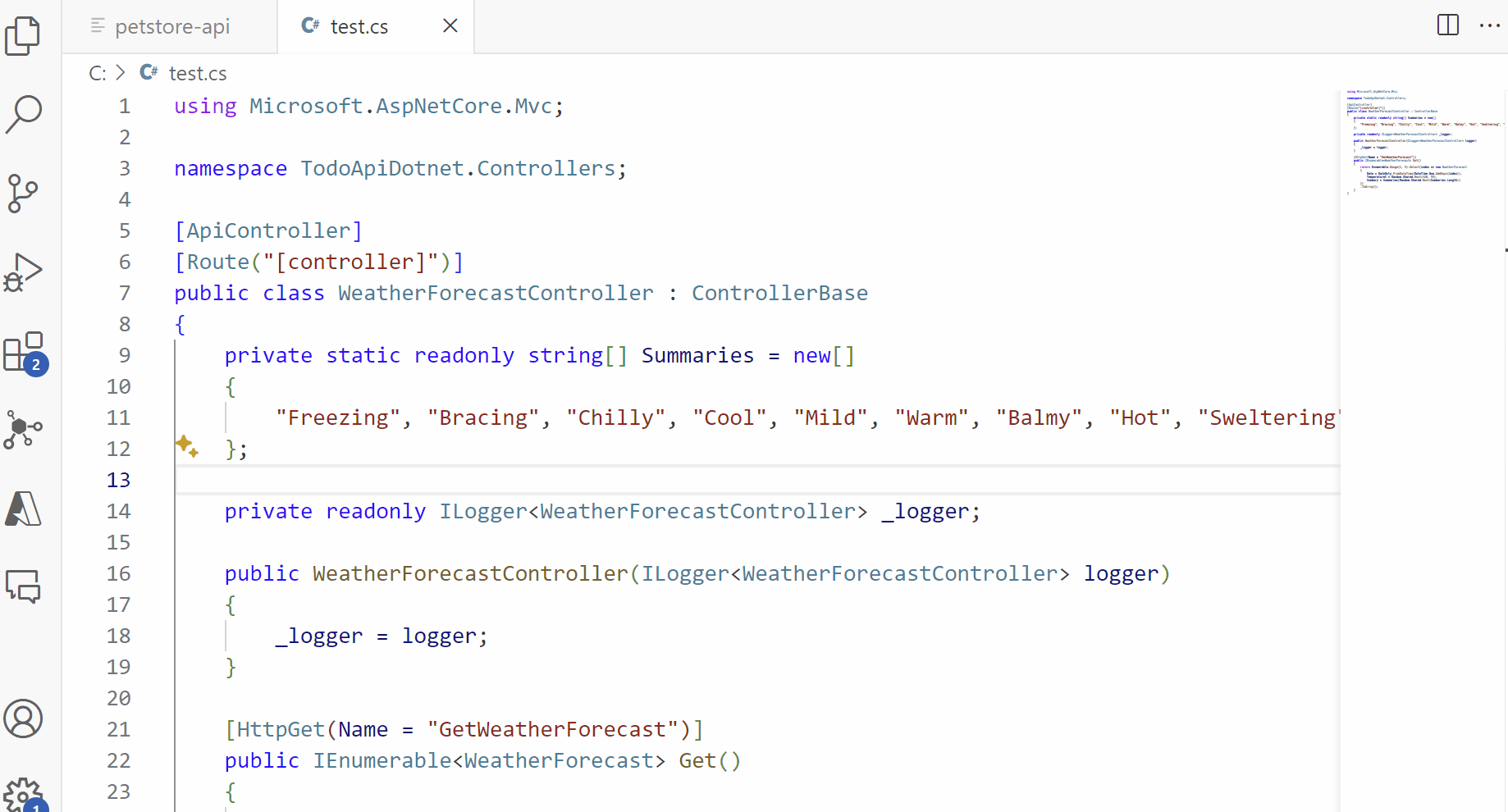Visual Studio Code용 Azure API 센터 확장을 사용하여 API 빌드 및 등록
조직의 API 생산자 개발자는 Visual Studio Code용 Azure API 센터 확장을 사용하여 API 센터 인벤토리에 API를 빌드하고 등록할 수 있습니다. API 개발자는 다음을 수행할 수 있습니다.
- API 센터에 기존 API를 일회성 작업으로 추가하거나 개발 파이프라인을 통합하여 CI/CD 워크플로의 일부로 API를 등록합니다.
- GitHub Copilot를 사용하여 API 코드에서 새 OpenAPI 사양을 생성합니다.
- Azure용 GitHub Copilot용 API 센터 플러그 인과 함께 자연어 프롬프트를 사용하여 새 OpenAPI 사양을 만듭니다.
API 소비자 개발자는 확장의 기능을 활용하여 API 센터에서 API를 검색 및 사용하고 API 거버넌스를 보장할 수도 있습니다.
필수 조건
Azure 구독에 하나 이상의 API 센터가 있습니다.
- 현재 확장으로 API를 관리하려면 API 센터에 대한 Azure API 센터 서비스 기여자 역할 이상의 권한을 할당받아야 합니다.
지정된 시나리오에 필요한 Visual Studio Code 확장은 다음과 같습니다.
- GitHub Actions - GitHub Actions 를 사용하여 CI/CD 파이프라인을 사용하여 API를 등록합니다.
- Azure Pipelines - Azure Pipelines 를 사용하여 CI/CD 파이프라인을 사용하여 API를 등록합니다.
- GitHub Copilot - API 코드에서 OpenAPI 사양 파일 생성
- Azure용 GitHub Copilot - Azure용 GitHub Copilot용 Azure API 센터 플러그 인을 사용하여 OpenAPI 사양 파일을 생성합니다(미리 보기).
설정
Visual Studio Code Marketplace에서 Visual Studio Code용 Azure API 센터 확장을 설치합니다. 필요에 따라 다른 확장을 설치합니다.
참고 항목
명시된 경우 특정 기능은 Azure API Center 확장의 시험판 버전에서만 사용할 수 있습니다. Visual Studio Code Marketplace의 확장을 설치할 때는 릴리스 버전 또는 시험판 버전을 설치하도록 선택할 수 있습니다. 확장 보기에서 확장의 관리 단추 상황에 맞는 메뉴를 사용하여 언제든지 두 버전 간을 전환합니다.
Visual Studio Code의 왼쪽 작업 표시줄에서 API 센터를 선택합니다.
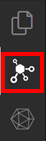
Azure 계정에 로그인되어 있지 않은 경우 Azure에 로그인...을 선택하고 프롬프트에 따라 로그인합니다. API를 보려는 API 센터(또는 API 센터)를 사용하여 Azure 구독을 선택합니다. 볼 구독이 많은 경우 특정 구독을 필터링할 수도 있습니다.
API 등록 - 단계별
다음 단계에서는 API 센터에 API를 일회성 작업으로 등록합니다.
- 명령 팔레트를 열려면 Ctrl+Shift+P 바로 가기 키를 사용합니다. Azure API Center: API를 등록하고 Enter 키를 누릅니다.
- 수동을 선택합니다.
- API를 등록할 API 센터를 선택합니다.
- API 등록을 완료하기 위해 API 제목, 형식, 버전 제목, 버전 수명 주기, 정의 제목, 사양 이름 및 정의 파일을 비롯한 정보를 사용하여 프롬프트에 응답합니다.
API는 API 센터 인벤토리에 추가됩니다.
API 등록 - CI/CD 파이프라인
다음 단계에서는 CI/CD 파이프라인을 사용하여 API 센터에 API를 등록합니다. 이 옵션을 사용하여 소스 제어에 대한 각 커밋에서 CI/CD 워크플로의 일부로 실행되는 활성 Visual Studio Code 작업 영역에 미리 구성된 GitHub 또는 Azure DevOps 파이프라인을 추가합니다. 시간이 지남에 따라 API가 계속 발전함에 따라 사양 및 버전을 포함한 API 메타데이터가 API 센터에서 최신 상태로 유지되도록 CI/CD를 사용하여 API 센터에 API 인벤토리를 작성하는 것이 좋습니다.
- 명령 팔레트를 열려면 Ctrl+Shift+P 바로 가기 키를 사용합니다. Azure API Center: API를 등록하고 Enter 키를 누릅니다.
- CI/CD를 선택합니다.
- 기본 설정 소스 제어 메커니즘에 따라 GitHub 또는 Azure DevOps를 선택합니다. 작업 영역에 파이프라인을 추가하려면 Azure API 센터 확장에 대해 Visual Studio Code 작업 영역이 열려 있어야 합니다. 파일이 추가되면 CI/CD 파이프라인 파일 자체에 설명된 전체 단계를 수행하여 필요한 환경 변수 및 ID를 구성합니다. 소스 제어로 푸시하면 API가 API 센터에 등록됩니다.
API 센터에 API를 등록하도록 GitHub Actions 워크플로 를 설정하는 방법에 대해 자세히 알아봅니다.
API 코드에서 OpenAPI 사양 생성
Visual Studio Code용 Azure API 센터 확장과 함께 GitHub Copilot의 기능을 사용하여 API 코드에서 OpenAPI 사양 파일을 만듭니다. API 코드를 마우스 오른쪽 단추로 클릭하고 옵션에서 Copilot을 선택하고 API 생성 설명서를 선택합니다. GitHub Copilot는 OpenAPI 사양 파일을 만듭니다.
참고 항목
이 기능은 API 센터 확장의 시험판 버전에서 사용할 수 있습니다.
OpenAPI 사양 파일을 생성하고 정확도를 확인한 후 Azure API Center: Register API 명령을 사용하여 API를 API 센터에 등록할 수 있습니다.
자연어 프롬프트를 사용하여 OpenAPI 사양 생성
Azure용 GitHub Copilot용 API 센터 플러그 인(미리 보기)을 사용하면 자연어 프롬프트부터 새 API를 디자인할 수 있습니다. AI 지원을 통해 조직의 표준을 준수하는 API 개발을 위한 OpenAPI 사양을 신속하게 생성합니다.
참고 항목
이 기능은 API 센터 확장의 시험판 버전에서 사용할 수 있습니다.
원하는 경우 활성 API 스타일 가이드를 설정합니다. 명령 팔레트를 열려면 Ctrl+Shift+P 바로 가기 키를 사용합니다. Azure API 센터 유형 : API 스타일 가이드를 설정하고, 선택하고, Enter 키를 누릅니 다.
스타일 가이드가 설정되지 않은 경우 기본
spectral:oas규칙 집합이 사용됩니다.채팅 패널에서 API가 수행하는 작업을 설명하기 위해
@azure에이전트에 자연어로 요청합니다. 예시:@azure Generate OpenAPI spec: An API that allows customers to pay for an order using various payment methods such as cash, checks, credit cards, and debit cards.에이전트는 OpenAPI 사양 문서로 응답합니다.
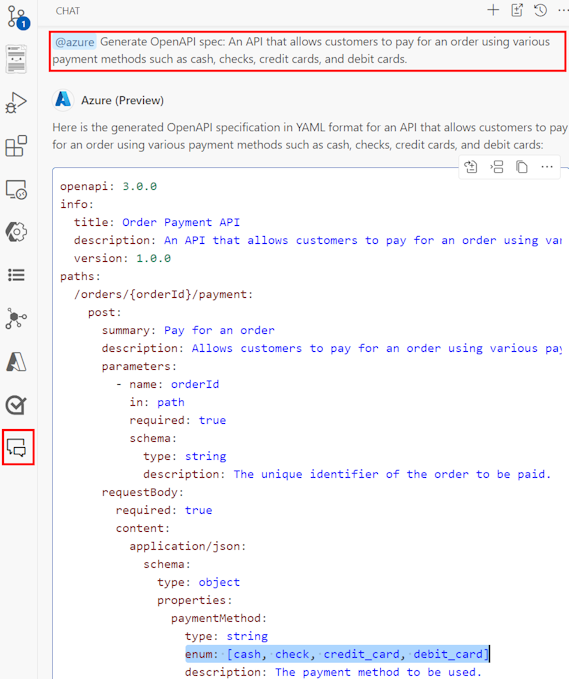
생성된 출력에서 API 스타일 가이드의 정확도 및 준수를 검토합니다. 다시 생성해야 하는 경우 프롬프트를 구체화합니다.
팁
효과적인 프롬프트는 구현 세부 정보보다는 API의 비즈니스 요구 사항에 초점을 맞춥니다. 더 짧은 프롬프트는 경우에 따라 더 긴 프롬프트보다 더 잘 작동합니다.
요구 사항을 충족하는 경우 생성된 OpenAPI 사양을 파일에 저장합니다.
API 센터에 API를 등록합니다. 채팅 패널의 API 센터 단추에 API 등록을 선택하거나 Azure API 센터: 명령 팔레트에서 API 등록을 선택하고 프롬프트를 따릅니다.